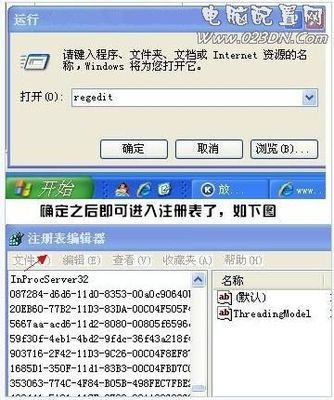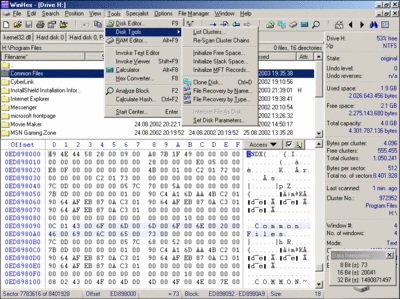ps在线版怎么用?有时我们身边可能没有现成的PS工具,如果此时我们需要对一张图片进行处理,那么我们就可以选择精简版的在线PS工具,利用该在线PS版工具,可实现十分方便的图片处理操作。下面就来看一下具体的操作方法。
ps在线版怎么用 如何在线编辑图片――方法/步骤ps在线版怎么用 如何在线编辑图片 1、
大家可以直接打开以下网址进行在线PS编辑界面,当然也可以通过在百度中搜索“在线PS”来获取入口地址。
在线PS精简版入口地址:【http://www.uupoop.com/】
ps在线版怎么用 如何在线编辑图片 2、
在PS精简版界面中,我们可以十分方便的选择目标图片位置,在此小编直接选择其它网站上的一张图片进行编辑。点击“从网址打开图片”项,然后输入图片所在的地址,点击“确定”来打开。
ps在线版怎么用 如何在线编辑图片_photoshop在线使用
ps在线版怎么用 如何在线编辑图片 3、
接下来就可以对图片进行各种处理操作啦。比如我们可以更换衣服的颜色,点击“魔术棒”工具,然后点击衣服区域将其选中。
ps在线版怎么用 如何在线编辑图片 4、
点击菜单栏中的“调整”->“色相与饱和度”项。

ps在线版怎么用 如何在线编辑图片_photoshop在线使用
ps在线版怎么用 如何在线编辑图片 5、
在弹出的“色相与饱和度窗口中,勾选”着色“项,然后通过调节滑块就可以改变衣服的颜色。更多功能大家可以自行研究。
ps在线版怎么用 如何在线编辑图片 6、
最后点击“保存”按钮,将可以将图片输出啦。
 爱华网
爱华网